来源:小编 更新:2025-01-07 09:11:05
用手机看
亲爱的电脑,你是不是最近有点儿“臃肿”了?运行速度慢得像蜗牛爬,系统文件乱得像麻雀窝?别担心,今天就来给你来个彻底的大扫除,让你的Windows系统焕然一新,跑得比兔子还快!
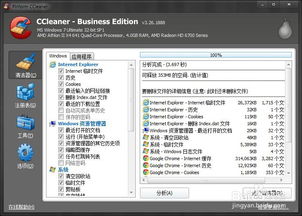
首先,我们要对付的就是那些无处不在的垃圾文件。它们就像家里的“小偷”,悄悄地占据着你的硬盘空间,让你的电脑越来越慢。
1. 系统清理工具:Windows自带的“磁盘清理”工具就能帮你搞定大部分垃圾文件。打开它,选择你的系统盘,勾选需要清理的文件类型,然后点击“确定”,系统就会自动帮你清理。
2. 第三方清理工具:如果你觉得系统清理工具不够强大,可以试试像CCleaner这样的第三方清理工具。它们功能更全面,可以清理更多类型的垃圾文件,还能优化启动项,让你的电脑启动更快。
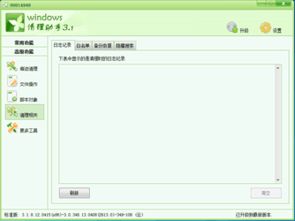
注册表是Windows的“大脑”,里面存储着大量的系统设置。但是,随着时间的推移,注册表里也会积累很多无用的信息,导致系统运行缓慢。
1. Windows自带的“系统文件检查器”:打开“运行”窗口,输入“sfc /scannow”,然后回车。系统会自动检查并修复损坏的注册表项。
2. 第三方注册表清理工具:像CCleaner这样的工具也提供了注册表清理功能。它们可以帮你找出并修复注册表中的错误,让你的系统更加稳定。
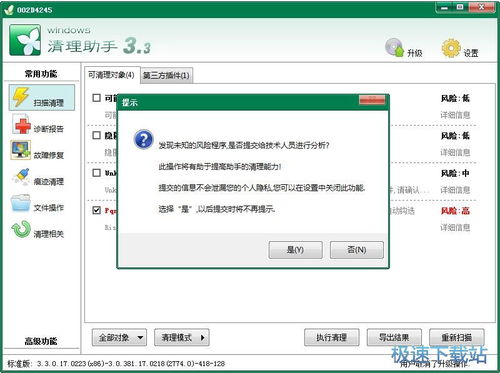
启动项是那些在系统启动时自动运行的程序。过多的启动项会导致系统启动缓慢,影响电脑性能。
1. 任务管理器:打开任务管理器,切换到“启动”页,你可以看到所有启动项。禁用不必要的启动项,可以让你的电脑启动更快。
2. 第三方启动项管理工具:像CCleaner这样的工具也提供了启动项管理功能。它们可以帮你更方便地管理启动项,还能提供更多高级功能。
病毒和恶意软件是电脑变慢的“罪魁祸首”。它们不仅会占用系统资源,还会窃取你的个人信息。
1. 杀毒软件:安装一款可靠的杀毒软件,定期进行全盘扫描,可以有效防止病毒和恶意软件的入侵。
2. 安全工具:像Malwarebytes这样的安全工具可以帮你检测并清除那些难以发现的恶意软件。
除了清理垃圾文件、优化注册表、管理启动项和防范病毒之外,还有一些系统优化技巧可以让你的电脑跑得更快。
1. 关闭不必要的视觉效果:打开“系统属性”,切换到“高级”页,然后点击“设置”。在视觉效果选项中,你可以关闭一些不必要的视觉效果,如透明窗口、动画等。
2. 调整虚拟内存:虚拟内存是Windows用来临时存储数据的地方。调整虚拟内存的大小可以提高系统性能。打开“系统属性”,切换到“高级”页,然后点击“设置”。在虚拟内存选项中,你可以调整虚拟内存的大小。
亲爱的电脑,经过一番“大扫除”,相信你已经焕然一新,跑得比兔子还快了!记得定期进行系统清理和优化,让你的电脑始终保持最佳状态哦!